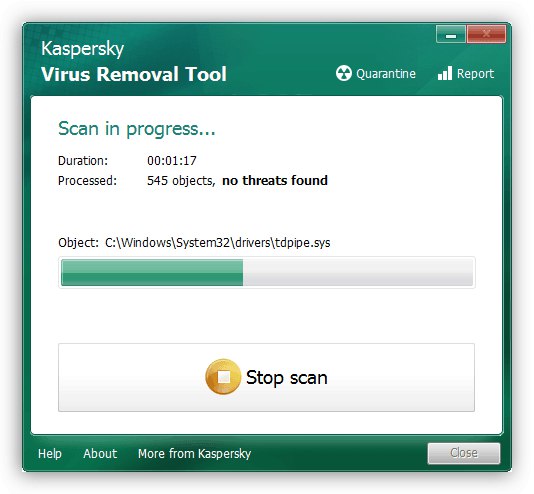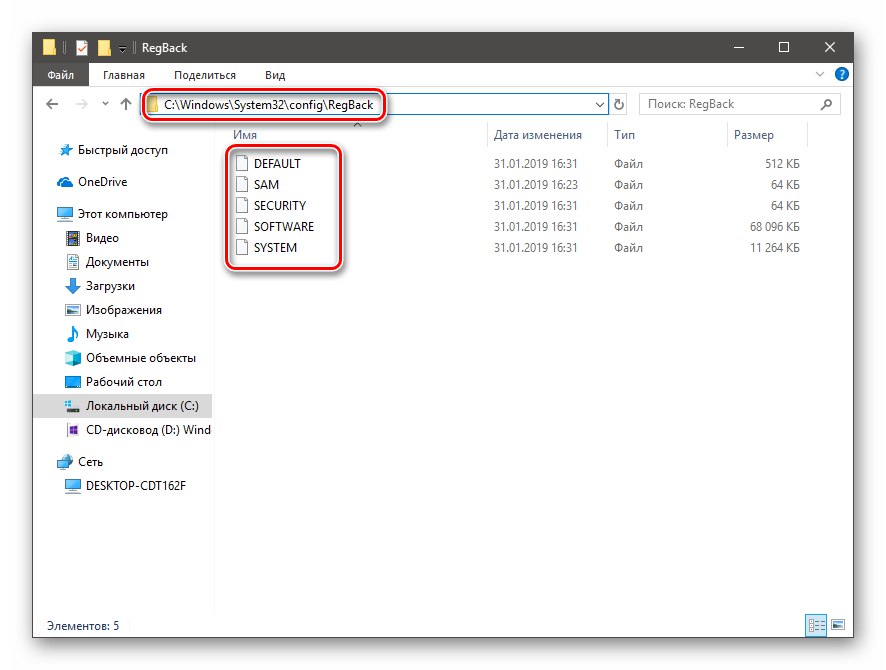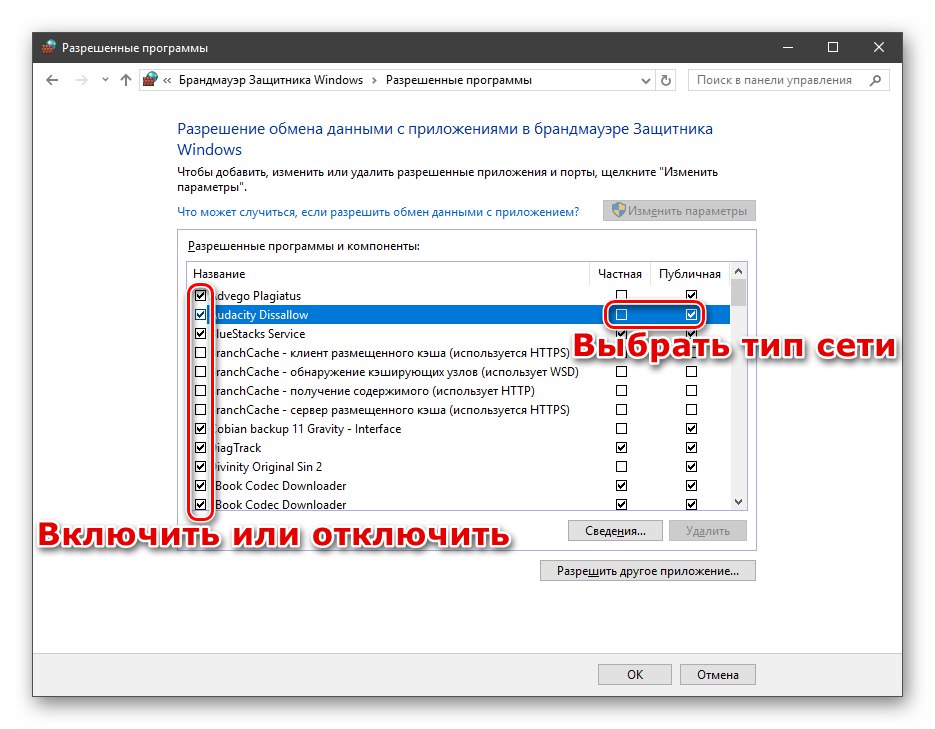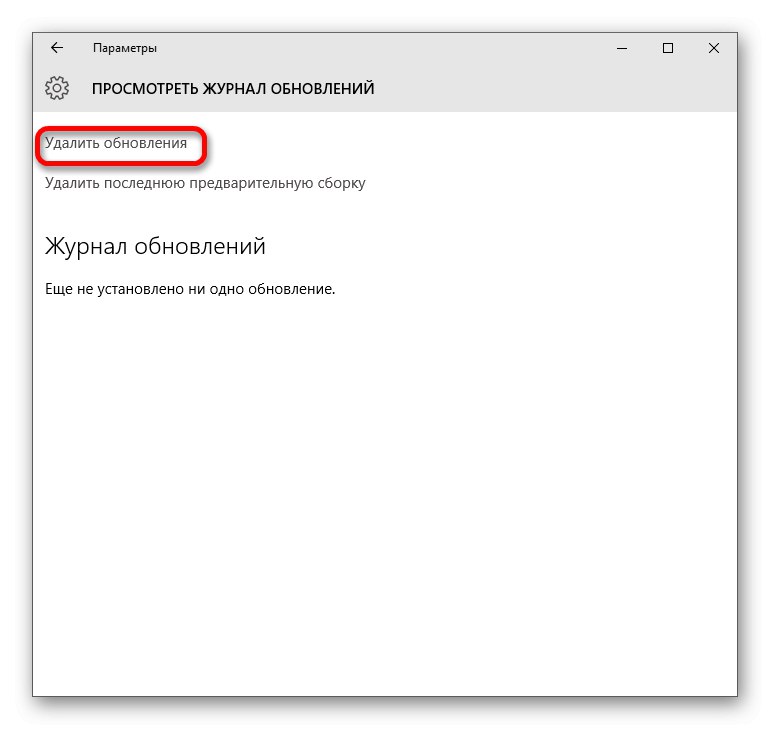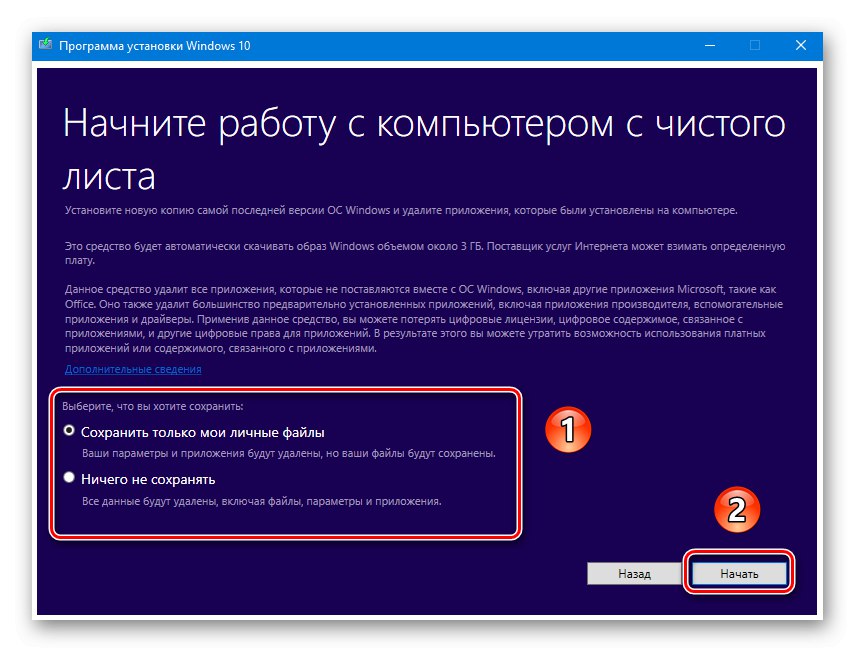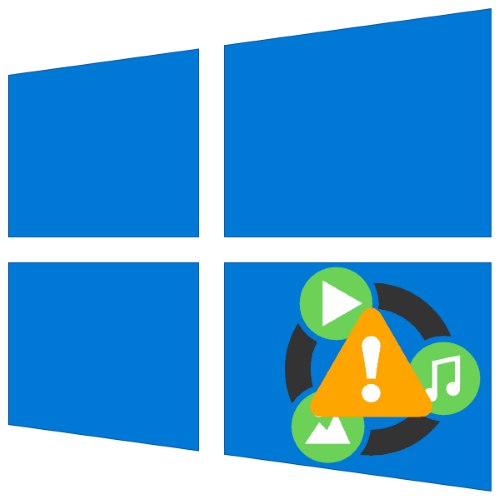
مدت هاست که انواع دستگاه های "هوشمند" برای پخش محتوای چندرسانه ای جای تعجب ندارند. به عنوان یک قاعده ، سرور منبع برای چنین ابزارهایی رایانه ای است که سیستم عامل فعلی را اجرا می کند - به عنوان مثال ویندوز 10. گاهی اوقات مشکلی با سرور رخ می دهد: سیستم عامل گزارش می دهد که پخش جریانی فعال نیست. بیایید ببینیم چرا این اتفاق افتاده و چگونه می توانید مشکل را برطرف کنید.
فعال کردن داده های جریانی در ویندوز 10
قبل از اینکه به مطالعه دقیق علل مشکل و چگونگی رفع آن بپردازیم ، توجه داریم که برای فعال کردن عملکرد انتقال محتوا به دستگاه دیگری از حساب جاری ، حقوق مدیر لازم است. شاید نکته عدم وجود پیش پا افتاده چنین مواردی باشد.
جزئیات بیشتر: نحوه دریافت حقوق مدیر در ویندوز 10
خطای مورد نظر به دلیل خرابی های زیر ظاهر می شود:
- خدمات کمکی آغاز نشده است.
- اشتراک گذاری غیرفعال است یا پیکربندی نشده است.
- اجزای سیستم آسیب دیده است.
هر منبع مشکل روش خاص خود را برای از بین بردن دارد.
روش 1: فعال کردن سرویس ها
متداول ترین دلیل بروز مشكل ، سرویس های پشتیبانی غیرفعال هستند كه بدون آنها سرویس پخش جریانی اصلی نمی تواند شروع شود. می توانید این سرویس ها را به صورت زیر فعال کنید:
- ضربه محکم و ناگهانی را باز کنید "اجرا کن" ترکیبی Win + R... بعد ، درخواست را در پنجره ابزار وارد کنید
services.mscو فشار دهید "خوب". - از لیست پیمایش کنید و بررسی کنید آیا موارد زیر اجرا می شود:
- Application Layer Gateway Service;
- "اتصالات شبکه";
- خدمات اطلاعات شبکه (NLA);
- پلاگین و بازی کنید;
- دسترسی از راه دور مدیر اتصال خودکار;
- "مدیر اتصال از راه دور";
- تماس از راه دور (RPC);
- "تلفن".
اگر کتیبه ای در مقابل هیچ یک از آنها نباشد "انجام"، این بدان معناست که سرویس غیرفعال است. برای فعال سازی آن کافیست روی پیوند کلیک کنید "اجرا کن" در منطقه مشخص شده در تصویر زیر.
- پس از شروع اجزای سازنده ، محکم کاری مدیریت را ببندید و رایانه را مجدداً راه اندازی کنید.
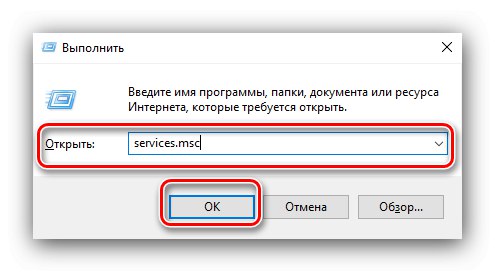
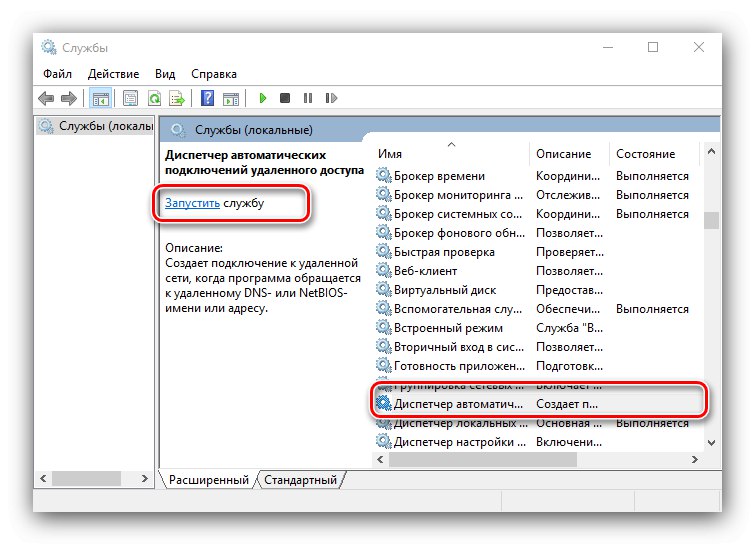
وقتی ویندوز راه اندازی شد ، بررسی کنید که آیا مشکل از بین رفته است در غیر این صورت ، ادامه مطلب را بخوانید.
روش 2: اشتراک گذاری را فعال و پیکربندی کنید
مشكلات مربوط به جريان داده ها نيز هنگامي كه به اشتراك گذاري در دستگاه مورد نظر غيرفعال شده يا پيكربندي نادرست است ، رخ مي دهد. روش کار پیچیده ای نیست - فقط از دستورالعمل های مناسب مقاله در لینک زیر استفاده کنید.
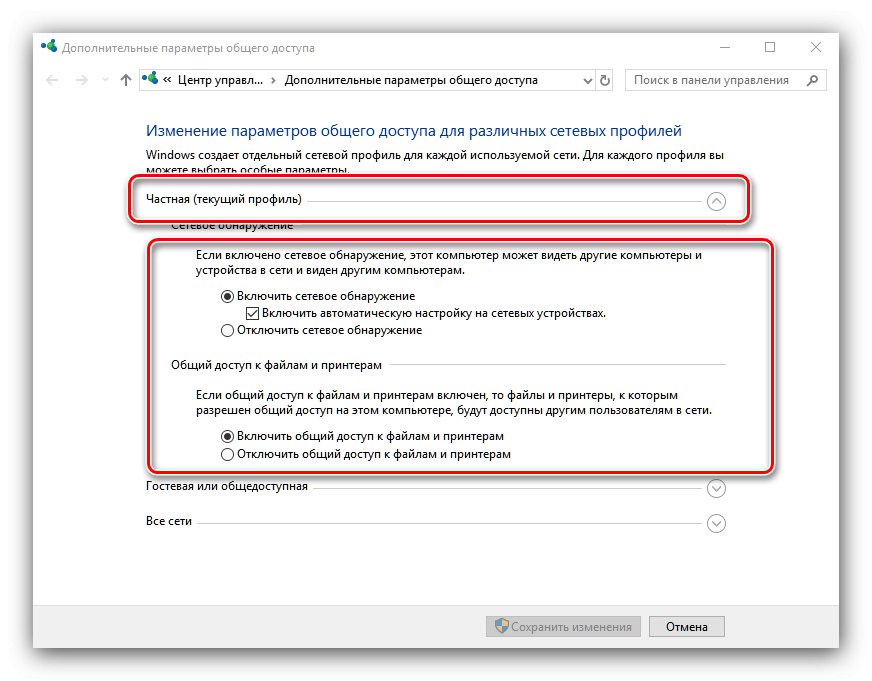
درس: پیکربندی اشتراک شبکه در ویندوز 10
اگر به هر دلیلی از نسخه 1709 و بالاتر استفاده می کنید ، ایجاد و پیکربندی یک گروه خانگی می تواند به شما کمک کند.
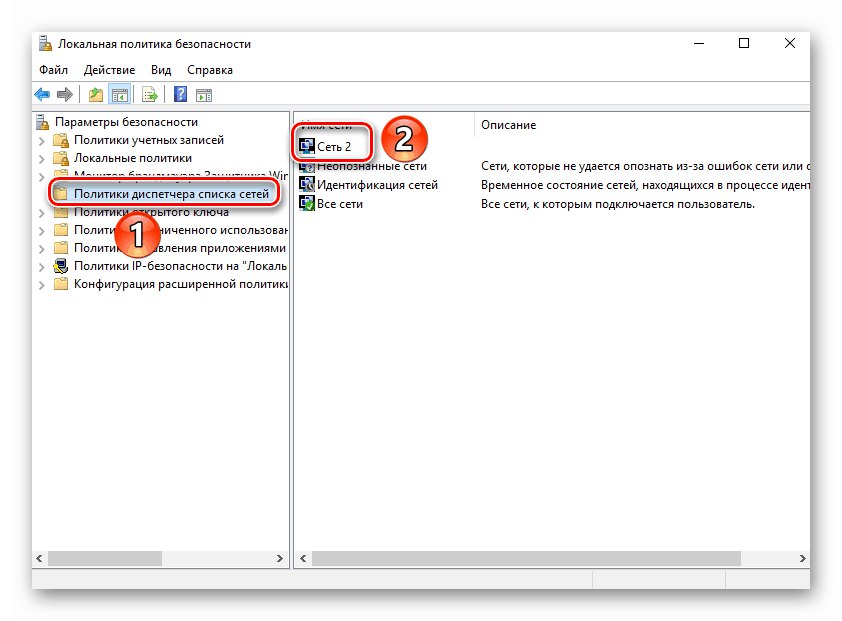
جزئیات بیشتر: ایجاد یک گروه خانگی در ویندوز 10
روش 3: عیب یابی مشکلات سیستم
ناخوشایندترین دلایل خطای مورد نظر مشکلات سیستم عامل است: آسیب به فایلهای سیستم (از جمله به دلیل آلودگی ویروس) ، تنظیمات سختگیرانه فایروال و خرابی نرم افزار از ماهیت نامشخص. الگوریتم اقدامات در این وضعیت به شرح زیر است:
- اول از همه ، با دقت رایانه خود را از نظر بدافزار بررسی کنید ، که به شما در مطالب زیر کمک می کند.
![ویروس ها را حذف کنید تا جریان غیرفعال شده در ویندوز 10 رفع شود]()
- یکپارچگی پرونده های سیستم را بررسی کرده و در صورت لزوم بازیابی کنید.
![برای رفع مشکل پخش غیرفعال در ویندوز 10 ، اجزای سیستم را تعمیر کنید]()
جزئیات بیشتر: بررسی صداقت و بهبود پرونده های سیستم در ویندوز 10
- مرحله بعدی این است که دریابید دیوار آتش داخلی یا شخص ثالث با این ویژگی تداخل دارد. در مورد مورد دوم ، شما می توانید به طور موقت غیر فعال کردن برای اهداف تشخیصی و سپس تنظیم کنید.
![فایروال را برای حل جریان غیرفعال شده در ویندوز 10 پیکربندی کنید]()
- اگر نمی توانید علت خرابی را تعیین کنید ، به روزرسانی های سیستم را بررسی کنید - احتمالاً برخی از جدیدترین موارد نصب شده که باعث مشکلات جریانی می شوند.
![برای رفع پخش جریانی غیرفعال در ویندوز 10 ، به روزرسانی ها را حذف کنید]()
همچنین بخوانید: حذف به روزرسانی های ویندوز 10
- راه شدید و اساسی برای رفع مشکل مورد نظر ، بازنشانی سیستم به تنظیمات کارخانه است.
![تنظیم مجدد کارخانه برای رفع مشکل پخش غیرفعال در ویندوز 10]()
نتیجه
اکنون شما می دانید که چگونه در شرایطی که جریان داده در ویندوز 10 روشن نمی شود ، عمل کنید. همانطور که می بینید ، دلایل صرفاً نرم افزاری هستند.